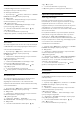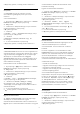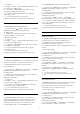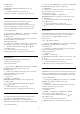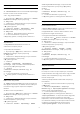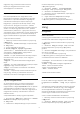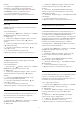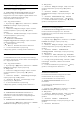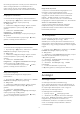operation manual
3 - Válassza
a Javított > Szín > Színvezérlés lehetőséget, majd
nyomja meg az OK gombot.
4 - Válassza a Színárnyalat lehetőséget, majd
nyomja meg a
(jobbra) gombot.
5 - Az érték módosításához használja a
(fel)
vagy
(le) nyilat.
6 - A menü bezárásához nyomja meg
a
(balra) gombot, szükség esetén többször is.
Telítettség
A Telítettség értékének beállításához…
1 - Nyomja meg a
gombot, válassza ki a Minden
beállítás lehetőséget, majd nyomja meg
az OK gombot.
2 - Válassza ki a Kép lehetőséget, majd a menübe
történő belépéshez nyomja meg
a
(jobbra) gombot.
3 - Válassza
a Javított > Szín > Színvezérlés lehetőséget, majd
nyomja meg az OK gombot.
4 - Válassza a Telítettség lehetőséget, majd nyomja
meg a
(jobbra) gombot.
5 - Az érték módosításához használja a
(fel)
vagy
(le) nyilat.
6 - A menü bezárásához nyomja meg
a
(balra) gombot, szükség esetén többször is.
Összes visszaállítása
Az Összes visszaállítása funkció segítségével minden
értéket visszaállíthat az alapértelmezett értékre.
A Színvezérlés menüben lévő összes érték
visszaállításához…
1 - Nyomja meg a
gombot, válassza ki a Minden
beállítás lehetőséget, majd nyomja meg
az OK gombot.
2 - Válassza ki a Kép lehetőséget, majd a menübe
történő belépéshez nyomja meg
a
(jobbra) gombot.
3 - Válassza
a Javított > Szín > Színvezérlés lehetőséget, majd
nyomja meg az OK gombot.
4 - Válassza az Összes visszaállítása lehetőséget,
majd nyomja meg az OK gombot.
5 - A menü bezárásához nyomja meg
a
(balra) gombot, szükség esetén többször is.
ISF csak RGB mód
A Csak RGB mód az RGB színek használatának
beállítására szolgáló ISF-szakértői beállítás. Ahhoz,
hogy a Csak RGB mód menüben beállíthassa az
értékeket, először a Képstílus menüben állítsa be
az ISF nappali vagy az ISF éjszakai értéket.
A Csak RGB mód értékének módosításához…
1 - Nyomja meg a
gombot, válassza ki a Minden
beállítás lehetőséget, majd nyomja meg
az OK gombot.
2 - Válassza ki a Kép lehetőséget, majd a menübe
történő belépéshez nyomja meg
a
(jobbra) gombot.
3 - Válassza a Javított > Szín > Csak RGB
mód lehetőséget, majd nyomja meg az OK gombot.
4 - Válasszon a Vörös, Zöld vagy Kék lehetőséget
közül, vagy az RGB mód kikapcsolásához válassza
a Ki lehetőséget.
5 - A menü bezárásához nyomja meg
a
(balra) gombot, szükség esetén többször is.
Kontrasztbeállítások
Kontraszt módok
A Kontraszt mód segítségével beállíthatja, hogy a
készülék milyen szint mellett csökkentse az
energiafelhasználást a képernyő fényerejének
tompításával. Válassza a legjobb
energiafelhasználáshoz vagy a legnagyobb fényerejű
képhez.
A szint beállításához…
1 - Nyomja meg a
gombot, válassza ki a Minden
beállítás lehetőséget, majd nyomja meg
az OK gombot.
2 - Válassza ki a Kép lehetőséget, majd a menübe
történő belépéshez nyomja meg
a
(jobbra) gombot.
3 - Válassza a Javított > Kontraszt > Kontraszt
üzemmód lehetőséget, majd nyomja meg az OK
gombot.
4 - Válasszon a Szabványos, Legjobb
teljesítmény, Legjobb kép vagy a Ki lehetőségek
közül.
5 - A menü bezárásához nyomja meg
a
(balra) gombot, szükség esetén többször is.
Dinamikus kontraszt
A Dinamikus kontraszt funkcióval beállíthatja, hogy a
TV-készülék milyen szint mellett kezdje el
automatikusan kiemelni a részleteket a kép sötét,
közepesen sötét és világos területein.
A szint beállításához…
1 - Nyomja meg a
gombot, válassza ki a Minden
beállítás lehetőséget, majd nyomja meg
az OK gombot.
2 - Válassza ki a Kép lehetőséget, majd a menübe
történő belépéshez nyomja meg
a
(jobbra) gombot.
3 - Válassza a Javított > Kontraszt > Dinamikus
kontr. lehetőséget, majd nyomja meg
53